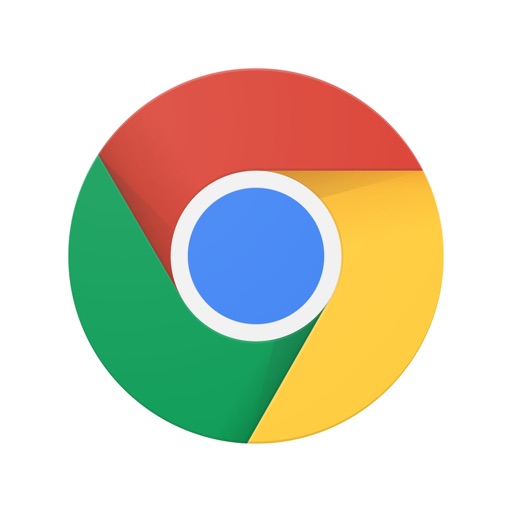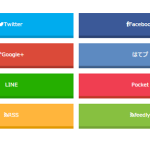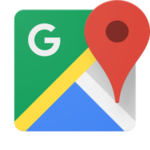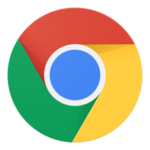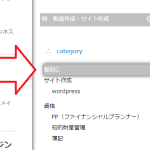スマホでWordPressの編集をしよう!アプリとブラウザのどっちがいいの?【iPhone6sの場合】
2016/06/17Author:
費用:0円 時間:5分
WordPressといえば、パソコンで編集するもの!
そんなイメージを持たれている方も多いんじゃないでしょうか?
しかし、スマホでも簡単にWordpressの編集ができるのです。
スマホで編集できると便利ですよね(^^)/
しかし、ここで悩むのが、編集する方法です。
WordPressのスマホでの編集を行う方法は大きく分けて「Wordpress公式アプリ」「ブラウザ」の2パターンです。
どちらがいいんでしょうか?
俺は声を大にして、ブラウザ!特にGoogle ChromeでのWordpressの編集をお勧めします!
というか、Wordpress公式アプリは使い物にならんです(-。-)y-゜゜゜
なので、Wordpress公式アプリが以下に使い勝手が悪いか。そして、ブラウザを利用するといかに便利か!ということを徹底解明していきたいと思います!
今回はiPhone6sユーザーの視点でお届けします。
sponsored link
WordPress公式アプリ
スマホでWordpressの記事の編集ができるということで、かなり便利なアプリだと当初は思ってました。
しかし……。
upload・更新ができない
俺はロリポップのサーバーを利用しているのですが、WAF(ウェブアプリケーションファイアウォール)というセキュリティ対策のために、外部スマホアプリからのupload・更新ができないのです。
WAFの解除、またはWordpressアプリの例外的な除外(.htaccessファイルを編集)すれば可能ですが、面倒ですし、セキュリティレベルがサーバー全体で下がってしまうのであまりお勧めできません。
編集できる内容が少ない
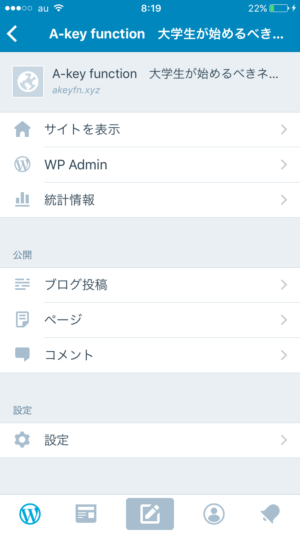
これも重要です。スマホ版ということで、
- 記事の編集
- コメント編集
- サイト名・キャッチコピーの編集
など、限定されたことしか編集できません。
エディター機能もすくない
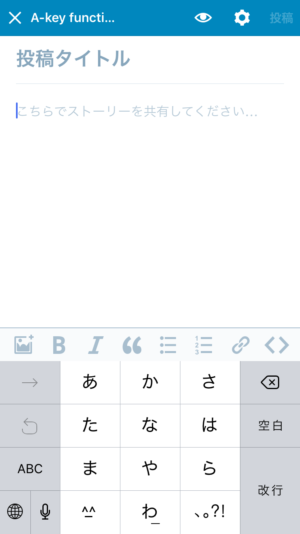
これもしょうがないですが、エディターで利用できる機能が少ないです。
最低限の機能はありますが、複雑な機能はなく、当然、Quicktagsなども利用できません。
見出しなどのタグもいちいち<h1>とか書かなければいけません。
スマホのキーボードで打つのは死ぬほど面倒です。
ということでおすすめしません。俺は革新的なupdateがない限り一生、使わないでしょうね。
ブラウザ
こちらが絶対的におすすめです。
では素晴らしい点を書いていきます。
パソコン版と同じ
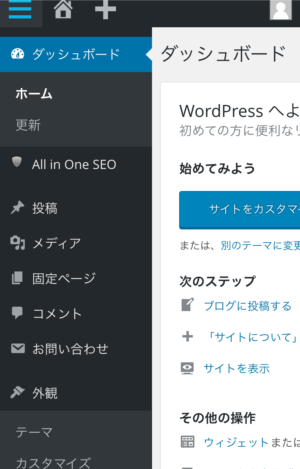 ほとんど機能がパソコン版と変わりません。
ほとんど機能がパソコン版と変わりません。
画面のサイズ的に見にくいなどはありますが、機能はほとんど同じです。
記事の編集も、テーマの編集もプラグインもすべてできます(*^^)v
upload・更新ができる
当然ですが、Wordpress公式アプリのようにWAFのセキュリティ対策にも引っかかりません。
エディター機能もパソコンと同じ
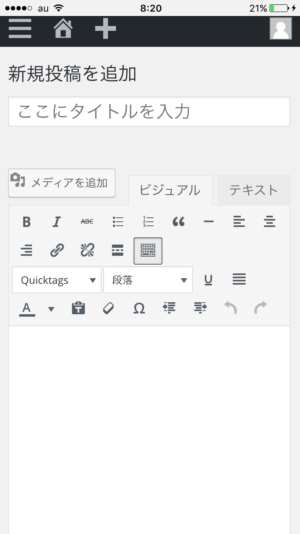 これもびっくりです。
これもびっくりです。
エディター機能もパソコンとすべて同じです。
Quicktagsも使えますし、各種プラグインの機能も利用できます。
マークダウン記法も利用できる
マークダウン記法という半角記号でHTMLタグを表現できるという記述方法があり、利用可能です。
よく考えたら、マークダウン記法・ショートカットについて記事を書いていなかったので、また今度書きたいと思います!
こんな感じで、ブラウザを利用すると、簡単にwordpressの編集が可能になるのです。
外出中でも、下書きを書いておくと記事投稿が楽になるのでぜひお試しあれ。